
لیپ ٹاپ ایک پی سی کی طاقت پیش کرتے ہیں جہاں بھی آپ جاتے ہیں، ملک کے دوسری طرف سوفی کے دوسرے حصے سے. لیکن بعض اوقات آپ کو ایک بڑا ڈسپلے، ایک بڑی کی بورڈ، اور ایک بیف ماؤس کے لئے ایک ڈیسک ٹاپ چاہتے ہیں. یہاں آپ کے لیپ ٹاپ کو چھسو ڈیسک ٹاپ میں کس طرح تبدیل کرنا ہے.
کسی بھی لیپ ٹاپ کو ایک ڈیسک ٹاپ میں تبدیل کر سکتا ہے
کچھ کیبلز اور ضروری پردیشوں کے ساتھ آپ کے پورٹیبل پی سی کو مزید مستقل طور پر مستقل طور پر تبدیل کرنا آسان ہے. سب سے اچھا حصہ یہ ہے کہ آپ کے لیپ ٹاپ کو آپ کے کام کی جگہ پر ٹھیر نہیں رہنا پڑتا ہے، اور کسی بھی وقت آپ کو اس اقدام کو حاصل کرنے کی ضرورت ہے، صرف کیبلز کو منقطع کریں اور آپ جانے کے لئے اچھے ہیں.
چلو بڑی سکرین کی جلال پر سڑک پر حاصل کرنے کے لئے DIY سیٹ اپ کی بنیادی باتوں کے ذریعے چلتے ہیں.
آپ کو ایک لیپ ٹاپ سے کیا ضرورت ہے؟

پہلے سوال لوگوں کو اکثر یہ ہے کہ آیا ان کے لیپ ٹاپ کو ان تمام پردیشوں کو ڈرائیونگ سنبھال سکتا ہے، بشمول بڑی سکرین بھی شامل ہے. زیادہ تر لوگوں کے جواب تقریبا ہمیشہ جی ہاں. ایک انٹیل سینڈی پل کے طور پر پرانا کے طور پر کچھ بھی کام کر سکتے ہیں. یہ سب کچھ یہ ہے کہ پی سی کو قابل اطلاق مربوط گرافکس کے ساتھ ایک ٹھوس پروسیسر ہے.
اگر آپ پینٹیم یا سیلون پروسیسر چل رہے ہیں تو یہ ممکن ہے کہ اگر آپ لیپ ٹاپ اور بیرونی مانیٹر دونوں کو ایک ہی وقت میں استعمال کر رہے ہیں تو آپ کچھ کارکردگی کے مسائل میں چل سکتے ہیں. عام طور پر، تاہم، زیادہ سے زیادہ لیپ ٹاپ انٹیل کور اور AMD Ryzen پروسیسرز کو بیرونی نگرانی چلانے میں کوئی مسئلہ نہیں ہوگی.
اپنے لیپ ٹاپ پر بندرگاہوں کی شناخت کریں

اگلے مرحلے میں آپ کے لیپ ٹاپ پر بندرگاہوں کی شناخت کرنا ہے. مثالی طور پر، آپ ایک مانیٹر خریدیں گے جس میں ایک ہی قسم کی بندرگاہ ہے تاکہ آپ کو صرف اڈاپٹر کے بغیر صرف ایک کیبل خریدنا ہوگا.
کئی بندرگاہ ہیں جن میں آپ کو چلنے کا امکان ہے. سب سے زیادہ عام ہے، بالکل، HDMI، جو اوپر لیپ ٹاپ میں تصویر کی تصویر ہے. اگلا ڈسپلے پورٹ ہے، جو عام طور پر گیمنگ ڈسپلے پر استعمال کیا جاتا ہے Freesync نامی ایک خصوصیت .
اس کے بعد، ہمارے پاس DVI-D ہے. یہ ان دنوں لیپ ٹاپ پر بہت عام نہیں ہے، لیکن آپ کو یہ پتہ چلتا ہے کہ کم بجٹ کے ڈسپلے میں بہت زیادہ درمیانی رینج یہ بندرگاہ پڑے گا. اگر آپ صرف DVI-D کے ساتھ نگرانی حاصل کرتے ہیں تو، آپ کو اڈاپٹر کی ضرورت ہوگی. ایک اور امکان مینی ڈسپلےپورٹ ہے، جو یہ عام نہیں ہے، لیکن آپ اس کے ساتھ لیپ ٹاپ اور مانیٹر دونوں کو تلاش کریں گے.
آخر میں، پرانے یوز وی جی اے ہے، جو کلاسک ویڈیو کنیکٹر ہے جو ہم '80s کے بعد پی سی پر دیکھ رہے ہیں. VGA بندرگاہوں میں سے سب سے بڑا ہے جو آپ کے پاس آنے کا امکان ہے اور ناقابل اعتماد ہے. وہاں تقریبا کوئی امکان نہیں ہے کہ آپ کے گیئر صرف VGA کو پھینک دیتے ہیں، لیکن آپ کو ثانوی اختیار کے طور پر اس سے لیس کچھ مانیٹرز مل سکتے ہیں. ہم VGA کا استعمال نہیں کرتے جب تک یہ صرف ایک ہی اختیار دستیاب نہیں ہے.
ڈسپلے آپ کی ضرورت ہوگی

ڈیسک ٹاپ سیٹ اپ میں کسی بھی لیپ ٹاپ کا مرکز ڈسپلے ہے. عام طور پر، ایک مانیٹر کے ساتھ رہنا کرنے کی کوشش کریں جو آپ کے لیپ ٹاپ کے طور پر اسی قرارداد میں ہے. یہ آپ کے لیپ ٹاپ کو کسی بھی ممکنہ کارکردگی کے اثرات کو سنبھالنے اور کم کرنے کے لئے آسان بناتا ہے.
صرف ایک استثنا کسی بھی شخص ہو گا جو 1080p سے زیادہ ڈسپلے ہے، جیسے 1366 سے 768. ان لوگوں کو 1080P ڈسپلے خریدنا چاہئے، اور لیپ ٹاپ کو بغیر کسی مسئلے کے بغیر بیرونی ڈسپلے کے مقامی حل کا استعمال کرنے کے قابل ہونا چاہئے. جو کوئی کم از کم تیسری نسل کور پروسیسر، ایک نیا ریزن پروسیسر، یا ایک غیر معمولی GPU کے ساتھ ایک لیپ ٹاپ ہے، 1440p یا 4K ڈسپلے کو اپ گریڈ کرنے کی کوشش کر سکتا ہے.
اگر آپ ایک سے زیادہ بیرونی مانیٹر چلانا چاہتے ہیں، تو آپ بہت مختلف علاقے میں ہیں، اور ہم اس میں بہت گہری نہیں ملیں گے. ایک سے زیادہ بیرونی مانیٹر کے لئے، آپ کو ایک اچھا لیپ ٹاپ کی ضرورت ہوگی GPU. اس کے ساتھ ساتھ اس کی حمایت کرنے کے لئے کافی بندرگاہوں (یا GPU بینڈوڈتھ اور ایک مرکز کے ساتھ ایک مرکز).
کیبلز، پردیئرز، اور سیٹ اپ

اب آسان حصہ آتا ہے. لیپ ٹاپ آف کے ساتھ، اپنے لیپ ٹاپ سے اپنے لیپ ٹاپ سے اپنے لیپ ٹاپ سے آپ کے لیپ ٹاپ سے منسلک کریں، یہ HDMI، DisplayPort، DVI، یا VGA کے ذریعہ ہو. اس کے بعد، آپ کے لیپ ٹاپ پر USB بندرگاہوں سے، ایک ڈیسک ٹاپ کی بورڈ اور بیرونی ماؤس سے رابطہ کریں. اگر آپ کے پاس کافی USB بندرگاہ نہیں ہے تو، آپ کو ایک سستا استعمال کرنے کی ضرورت ہوگی یوایسبی حب یا یوایسبی Passthrough کے ساتھ ایک کی بورڈ.
ہم جانے کے لئے بہت زیادہ تیار ہیں. اگر آپ اپنے لیپ ٹاپ کو دوسرا ڈسپلے کے طور پر استعمال کرنے کی منصوبہ بندی کرتے ہیں تو پھر اسے بیرونی ڈسپلے کے دائیں یا بائیں جانب رکھیں - جہاں کہیں بھی آپ کے لئے زیادہ آرام دہ ہے.
بہترین تجربے کے لئے، اس بات کو یقینی بنائیں کہ لیپ ٹاپ ڈسپلے آنکھ کی اونچائی پر ہے. کتابوں یا ایک باکس کے اسٹیک کے ساتھ یہ کرنا آسان ہے. ایک فینسیئر-زاویہ لیپ ٹاپ ہولڈر بھی کام کرے گا، لیکن یہ واقعی ضروری نہیں ہے، کیونکہ ہم کی بورڈ کا استعمال کرنے پر منصوبہ بندی نہیں کرتے ہیں.
اب ہم اسے آگ لگانے کے لئے تیار ہیں. اپنے کمپیوٹر کو تبدیل کریں، اس بات کو یقینی بنائیں کہ ڈسپلے پر چل رہا ہے، اور کیا ہوتا ہے دیکھنے کا انتظار کریں. زیادہ سے زیادہ پی سی صرف خود کار طریقے سے بیرونی مانیٹر کا استعمال کرتے ہوئے شروع کرنا چاہئے کے بعد آپ ونڈوز میں سائن ان کریں.
اگر آپ لاگ ان ہونے کے بعد نگرانی پر کچھ بھی نہیں دیکھتے ہیں، تو اس بات کا یقین کرنے کے لئے چند منٹ انتظار کریں. پھر چیک کریں کہ کیبلز محفوظ طریقے سے داخل ہوتے ہیں. اگر یہ کام نہیں کرتا تو، یہ معلوم کرنے کی کوشش کریں کہ پی سی کی ترتیبات اور جی ٹی کے سربراہ کی طرف سے بیرونی مانیٹر کا پتہ لگانے کی کوشش کریں؛ سسٹم اور جی ٹی؛ ونڈوز میں ڈسپلے 10. "ایک سے زیادہ ڈسپلے،" کے تحت "پتہ لگائیں" کے بٹن پر کلک کریں.
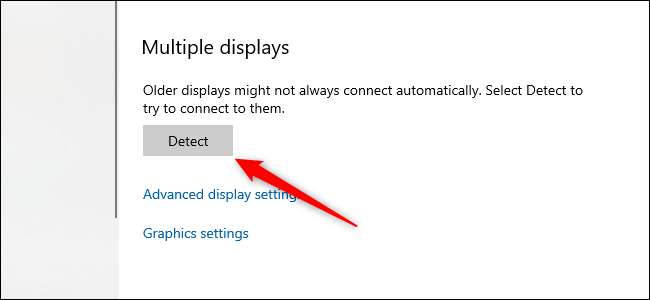
اگر ان میں سے کوئی بھی قدم نہیں ہو تو، آپ دوسری حکمت عملی کی کوشش کر سکتے ہیں، جیسے جیسے گرافکس ڈرائیور کو اپ ڈیٹ کرنا یا اسے دوبارہ انسٹال کرنا. ان اقدامات کی طرف سے مقرر کردہ کسی بھی سنگین مسائل کو زیادہ سے زیادہ نایاب ہونا چاہئے.
بیرونی مانیٹر کو ایڈجسٹ کرنا
ایک بار جب آپ کے پاس آپ کی نگرانی ہوتی ہے تو، ان کو ایڈجسٹ کرنا ایک تصویر ہے. عام طور پر، آپ کے لیپ ٹاپ مانیٹر 1 لیبل کیا جاتا ہے، اور آپ کی بیرونی مانیٹر 2 لیبل ہے، اور وہ بیرونی مانیٹر کے بائیں طرف لیپ ٹاپ ڈسپلے کے ساتھ ترتیب دے رہے ہیں. اگر آپ کے پاس لیپ ٹاپ کی نگرانی کے حق میں پوزیشن کی گئی ہے، تو صرف صحیح جگہ پر ترتیبات ایپ میں مانیٹر 1 آئکن پر کلک کریں اور ڈریگ کریں.
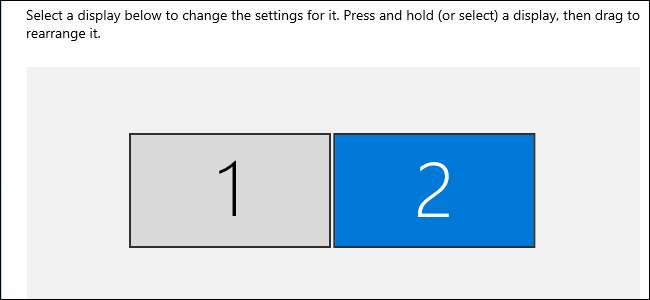
کھولیں ترتیبات اور جی ٹی؛ سسٹم اور جی ٹی؛ دوبارہ ڈسپلے کریں، اور "ایک سے زیادہ ڈسپلے" پر سکرال کریں. یہاں، آپ ڈسپلے کو نقل کرنے کا انتخاب کرسکتے ہیں، ان کو بڑھانے کے لۓ، یا صرف ایک مانیٹر میں سے ایک پر ڈیسک ٹاپ کو دکھا سکتے ہیں.
کسی بھی شخص کو دوہری مانیٹر سیٹ اپ کرنا پڑتا ہے، عام طور پر ایک بڑا ڈیسک ٹاپ بنانے کے لئے "توسیع" کا اختیار استعمال کرنا چاہتا ہے. آپ اپنے لیپ ٹاپ ڈسپلے استعمال کرنے کے لئے نہیں کرنا چاہتے تو، بیرونی ڈسپلے "صرف پر دکھائیں" کو منتخب کریں.
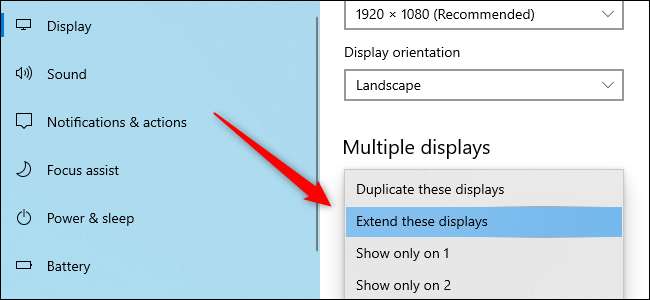
اگلا، ہم بیرونی مانیٹر کی سکیلنگ (متن اور شبیہیں ہیں کتنا بڑا) کے طور پر قرارداد کو ایڈجسٹ کرنا چاہ سکتے ہیں. ایسا کرنے کے لئے، ترتیبات اور جی ٹی کے سب سے اوپر مانیٹر 2 آئکن پر کلک کریں؛ سسٹم اور جی ٹی؛ ڈسپلے، پھر نیچے سکرال "اسکیل اور لے آؤٹ".
ونڈوز 10 درست پیمائی اور قرارداد منتخب کرنے میں بہت اچھا ہے، لیکن وہ درست معلوم نہیں ہے تو، یہ اس کی موافقت کرنے کے لئے جگہ ہے. آپ کو بھی کمپیوٹر اچھی کارکردگی کا مظاہرہ نہیں کر رہا ہے تو بیرونی مانیٹر کی قرارداد کو ڈاؤن گریڈ کرنے کی ضرورت ہو.
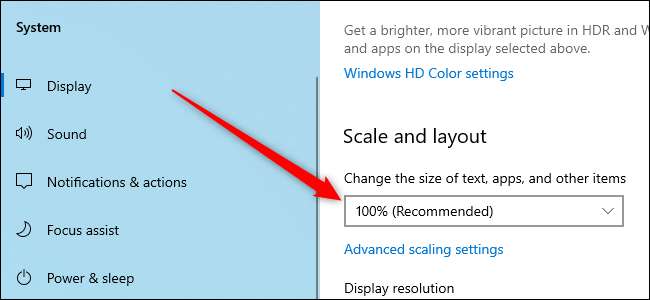
یا اپنے لیپ ٹاپ کے لئے ایک گودی کوشش
یہ آپ کے لیپ ٹاپ کے لئے ایک ڈیسک ٹاپ کی طرح ماحول پیدا کرنے کی بنیادی باتیں ہیں. DIY حل، تخلیق کرنے کے لئے سب سے سستا کی طرف سے اب تک ہیں وہ اچھی طرح سے منظم کرنے کی ضرورت ہے تاروں کی ایک مناسب رقم کو شامل کرنے کی کوشش کرتے ہیں، اگرچہ.
ایک اور آپشن مقصد بلٹ ایک ڈیسک ٹاپ میں اپنے لیپ ٹاپ تبدیل کرنے کے لئے ہیں کہ لیپ ٹاپ ڈاکنگ اسٹیشنوں پر نظر ہے. ڈاکس آپ کو صرف اسٹیشن کے لیپ ٹاپ سے متصل طور گودی کے ساتھ منسلک ہے جبکہ باقی سب باقیات یہ آسان منظم کرنے کے لئے کر سکتے ہیں. لیپ ٹاپ docks کے عام طور پر عام، عالمگیر آلات ہیں، لیکن کچھ لیپ ٹاپ جیسے لینووو کی تھنک پیڈ لائن کے مقصد بلٹ docks کے، ہو سکتا ہے.
ہماری رائے میں، تاہم، ایک مہنگا گودی کے بغیر ایک عام DIY حل کے ساتھ جانے کے لئے بہتر آپشن ہے.







